After Effectsでテキストアニメーションを作るとき、一味加えるだけで映像に華を持たせることができます。
そんな時使えるのが標準で装備されている【エフェクト&プリセット】です。さながら道具や素材の宝庫です。

今回は[トランジション]の中にある[ブラインド]でこんなアニメーションをつくることができます。
ブラインド とは
画面に簾のようなスキマを開けるトランジションです。
スキマの幅や角度、開始点、終了点を設定することでシェイプや画像にトランジションを付けることができます。
作り方
用意するのは①背景となる[新規平面]、②テキストのザブトンになる[シェイプレイヤー]、それに③[テキスト]です。
上から順番に③テキスト、②長方形、①平面のレイヤーを配置します。

簾のようなスキマを開けるトランジションは[エフェクト&プリセット]の中にあります。
検索窓に「プラインド」と入力すると見つかるので、アイコンをドラッグsndドロップして[タイムラインウィンドア]上の[シェイプレイヤー]に重ねます。

すると、[エフェクトコントロールパネル]に上記のような操作パネルが現れます。
まず[変換終了]の数値を試しに0~100に動かしてみましょう。すると[シェイプ]の長方形が簾のようになって変化するのがわかります。
[方向]の角度を変えると、すだれ状のスキマに角度が付きます。 [幅]は簾の幅、境界線をぼかすこともできます。キーフレームが打てるので、シークバーを任意の地点までもっていき、値を[0]にします。簾が消え背景のザブトンが現れました。
今度はタイムラインを開始点までもっていき値を[100]にします。すると背景のザブトンが見えなくなりました。

これで出来上がりです。
試写用の動画には、アニメーションの始点と終点に[不透明度]のアニメーションを付けていますが、費用準装備されたエフェクトだけでも秋の来ない演出ができます。
今回作ったアニメーションはテキストの大きさに合わせて、テキストの背景に使った「ザブトン」のサイズも変化する特殊効果を使いました。
お手本としたのがこちらのチュートリアルです。
ここで使われたのが、[サイズ]と[位置]にそれぞれ使われた「エクスプレッション」です。

「エクスプレッション」とはAfter Effectsで使われる一種のプログラムソフトです。
この場合では、文字の大きさや文字数が変わると、背景の長方形もサイズに応じた大きさに変わるプログラムです。
動画の中で作者も述べていますが、別のクリエイターの動画を参考にしたのだとか。
エクスプレッションとは一種の虎の巻。こうした虎の巻をいくつ持っているかで作業の進め方を圧倒的に早くすることができます。
テキストを記入したレイヤー名を[text]とします。[シェイプレイヤー]の[長方形パス]の[サイズ]と[位置]に記載するエクスプレッションはこちら。
サイズ
- s=thisComp.layer("text");
- w=s.sourceRectAtTime().width;
- h=s.sourceRectAtTime().height;
- [w,h]
位置
- s=thisComp.layer("text");
- w=s.sourceRectAtTime().width/2;
- h=s.sourceRectAtTime().height/2;
- l=s.sourceRectAtTime().left;
- t=s.sourceRectAtTime().top;
- [w+l,h+t]
まとめ
一度に超大作に挑むのではなく、こうした簡単なところから着実に技を身に着けていきたいものです。
独立して稼げる動画クリエイターを目指すなら映像制作と実務案件を通して学べるスクールがあります












こんにちは、フルタニです。放送局で番組作りをしてました。 ブラインド を書きます。